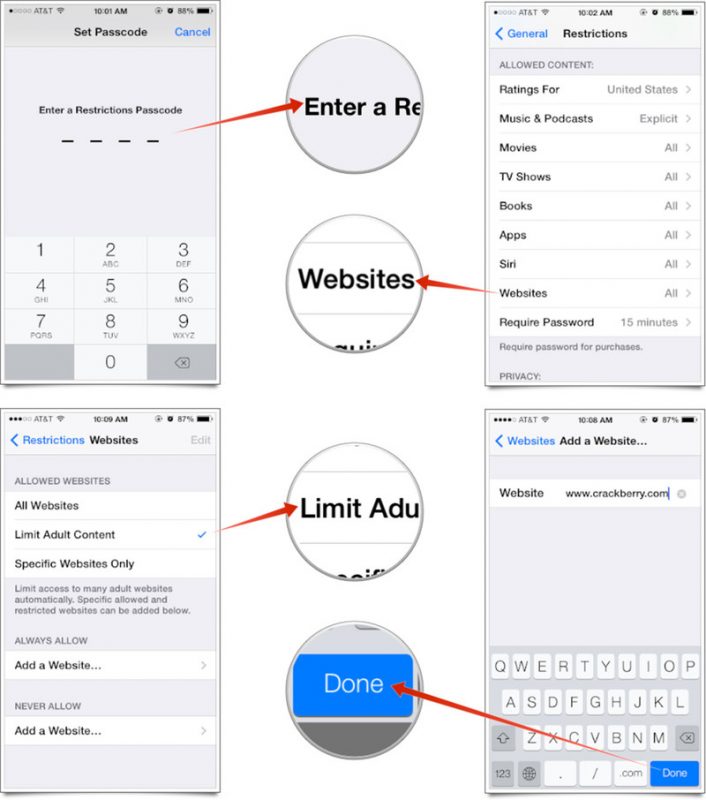Trên các phiên bản iOS trước, tính năng Restrictions hỗ trợ bạn khoá truy cập đến một ứng dụng mặc định (Safari, Camera, FaceTime, iTunes), hay thực hiện các thao tác cài đặt, xoá bớt ứng dụng ra khỏi hệ thống. Đó là một tính năng khá hay, nhất là trong trường hợp bạn đưa máy cho người khác sử dụng.
Đến iOS 7, tính năng Restrictions đã có sự cải tiến, cho phép bạn chặn truy cập đến vài website bất kỳ trên trình duyệt Safari.
Để thiết lập các website cần chặn, bạn truy cập vào Settings > General > Restrictions. Nếu tính năng nầy chưa được bật sẵn, bạn nhấn Enable Restrictions để kích hoạt nó. Ở lần đầu kích hoạt, bạn cần điền mật khẩu gồm bốn chữ số vào màn hình Enter a Restrictions Passcode, nhập lại lần nữa ở màn hình kế tiếp.
Khi thiết lập xong mật khẩu, bạn quay về màn hình thiết lập tính năng Restrictions. Tại đó, bạn nhấn vào mục Websites dưới trường Allowed Content.
Ở màn hình kế tiếp, bạn nhấn vào dòng Limit Adult Content dưới trường Allowed Websites. Sau khi chọn Limit Adult Content, phía dưới màn hình sẽ xổ ra thêm các tuỳ chọn thiết lập. Bạn nhấn nút Add a Website… dưới trường NEVER ALLOW rồi điền địa chỉ website cần chặn vào ô trống. Bạn thực hiện tương tự để thêm nhiều website khác vào danh sách chặn.
Khi muốn chặn truy cập đến các trang dùng tên miền con, bạn cần đưa toàn bộ các tên miền ấy vào danh sách. Ví dụ: khi muốn chặn abc.com và m.abc.com, bạn cần thêm vào danh sách chặn hai mục abc.com và m.abc.com.
Xong, bạn thử dùng trình duyệt Safari truy cập vào website đã chặn để kiểm tra kết quả. Khi muốn dừng kích hoạt tính năng Restrictions, hay thay đổi thiết lập trên tính năng ấy, yêu cầu bạn phải nhập đúng mật khẩu đã đặt lúc kích hoạt.